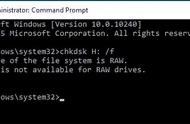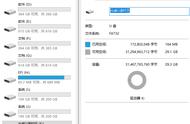电脑的Windows系统我想很多小伙伴们都想学着自己安装吧,那么安装电脑的系统难吗?我想说的是很简单,安装电脑的系统主要步骤就是三大步骤:第一步骤就是制作U盘启动,第二步骤就是拷贝目标Windows系统文件,第三步骤就是把第二步骤中拷贝的Windows系统安装到电脑。第一步骤和第二步骤都是比较的简单,我们今天重点就是讲系统的安装类知识,也就是第三步骤。U盘制作启动的目的就是进入Win PE维护系统桌面,当我们进入PE维护系统后就必须使用一个叫DiskGenius的维护“工具”,如下图所示:

DiskGenius系统维护工具
DiskGenius系统维护工具是一个非常重要的“工具”,在DiskGenius软件里面我们可以实现硬盘分区、硬盘工作模式或类型的转换、数据恢复、加减硬盘容量的大小、硬盘的坏道检测与修复和读取硬盘的各类信息等等。这个系统类的知识必须得了解,如果不了解的话您是无法安装电脑的系统,说白了就是您想学安装电脑系统,那就必须要了解DiskGenius软件里面的重要知识,这些知识不懂就别想学安装电脑的系统。上图中我清晰的标注了DiskGenius软件画面的重要位置信息。

右击硬盘盘符后的重要知识点

注意硬盘的类型,NTFS为红色为MBR
重要知识点介绍:
重新引导主记录MBR:开机引导系统。解决电脑开机无引导的故障,一般针对电脑开机闪光标、开机提示引导错误或无引导和开机自动进入BIOS等。
快速分区:就是把硬盘分了几个盘符。例如:C、D、E、F、G等盘符。
删除所有分区:就是把所有的硬盘盘符全部删除,删除完后硬盘就像新买的那种状态了。
转换分区表类型为GUID格式:这是非常重要的功能,分区表格式分为两种,第一种是GUID,第二种是MBR。两种格式可以相互转换,如今市面的新款电脑都是使用GUID格式,老旧电脑都是使用MBR格式,每款电脑的BIOS不一样,兼容的模式也不一样。详细的GUID和MBR介绍,我之前的文章教程都有介绍,如有需求请查看我之前发布的详细教程。
坏道检测与修复:就是检测硬盘是否有坏道,是逻辑坏道还是物理坏道,根据坏道可以简单的修复。
这些系统类的知识大家必须弄清楚,不然是无法学习安装电脑的系统,有时您即使安装拷贝系统成功,但是重启电脑后解压不了,说白了就是重启电脑后黑屏无引导,这时您需要做的就是检查硬盘的GUID和MBR的格式。
原创作品版权所有,未经允许禁止盗用,一经发现维权到底,侵权必究。原创作者:王李军。最后感谢大家的关注与阅读,下期我们再见!
,